Hogyan lehet visszaállítani a törölt videót a youtube-ról? YouTube-csatorna törlése és visszaállítása a törlés után A YouTube törölve lett, hogyan lehet visszaállítani.
Rövid útmutató illusztrációkkal, hogyan állíthatja vissza jelszavát YouTube-videótárhely-fiókjához. Mind az elfelejtett jelszóval rendelkező standard opció, mind a felhasználónév és e-mail hiánya figyelembe vehető.
Örökké az emlékezetünkben marad, ezért van szklerózisa. Elfelejtettem a fiókom jelszavát a YouTube-on, egy videotárhely szolgáltatást nyújtó szolgáltatáson. Nincsenek mentett rekordok sem, ezeket a bejelentkezési adatokat és jelszavakat általában felírom. Általában szenvednem kellett. Ebben a bejegyzésben arról szeretnék beszélni, hogyan állíthatja vissza YouTube-fiókja jelszavát.
1. lépés: Menjen a webhelyre YouTube.comés kattintson a „Bejelentkezés” hivatkozásra, amely az oldal jobb felső sarkában található. A megnyíló oldalon a „Bejelentkezés” űrlapon kívül egy hivatkozás található: „Nem tud hozzáférni a fiókjához?” - kattints rá. Az oldalon Elfelejtette a jelszavát? meg kell adnunk a regisztráció során megadott felhasználónevet vagy e-mail címet.

Ha emlékszik az egyik szükséges paraméterre, akkor nem lehet probléma. Az én esetemben minden sokkal rosszabb volt, mert... Nem emlékeztem a felhasználónevemre és az e-mail címemre. Ha ugyanaz a probléma, lépjen a következő lépésre, vagy hagyja ki.
2. lépés. És így. Nem emlékszünk felhasználónevére vagy e-mail címére. Mit kell tenni? Személy szerint azt tanácsolom, hogy legalább emlékezzen arra, amit a YouTube-csatornáján tett közzé. Nekem személy szerint semmi gondom nem volt ezzel. Egyszer régen elkezdett érdekelni a podcast, és elhatároztam, hogy felveszek egy videót a blogomról. Nem mondhatom, hogy ez a próbálkozás sikeres volt, de feltöltöttem a videót a YouTube-ra. Menjünk tovább, és tegyünk egy kérést, az én esetemben: Solyanka csapata a wmas-tól– a Yandex.Video keresőjében és videónkat keresve.

3. lépés. Alapvetően van egy nevünk, tehát menjünk az oldalra Elfelejtette a jelszavát?, írjon be egy nevet, és kattintson a Küldés gombra. A következő oldalon a képen látható karaktereket kell beírnunk - írja be és kattintson a „Folytatás” gombra. Ezután számos lehetőséget kínálunk a YouTube-fiókodhoz való hozzáférés visszaállítására.

Már az ezen az oldalon található töredékekből is kaphat néhány tippet a minket érdeklő kérdésre: hogyan állíthatja vissza jelszavát YouTube-fiókjához? Legalább: w***@yan***.** - nekem ez elég volt. Ugyanakkor van más lehetőség is: a titkos kérdésre adott válasz és a telefonra küldött visszaigazoló kód - egyértelmű, hogy ezeket kellett volna megadni a regisztráció során.
4. lépés: A legegyszerűbb lehetőség az, hogy kap egy linket a jelszavának megváltoztatásához a másodlagos e-mail címére. Válassza ki és kattintson a „Folytatás” gombra. A levelet elküldtük, olvassa el és kövesse a kapott utasításokat. Valójában csak egy speciális hivatkozás érdekel minket a Google-fiók jelszavának megváltoztatásához - kattintson rá. A megnyíló oldalon írjon be egy új jelszót, majd kattintson a „Jelszó helyreállítása” gombra.

„A jelszava megváltozott” – olvasható a megjelenő üzenetben. Kattintson a „Kattintson ide a folytatáshoz” linkre, és bejelentkezik Google-fiókjába. Nyissa meg a YouTube webhelyet, és íme.
Sziasztok!
Ma elmondom, hogyan sikerült feloldani az első fiókom blokkolását a Youtube-on, a jövőbeli terveimről és talán még valami másról! Teljes kétségbeesésben írtam egyszer ebben a témában!
Mit tudunk jelenleg?
A fiókot – mint később kiderült – szerzői jogok megsértése miatt zárolták. Senki nem válaszolt a kéréseimre egy egyszerű űrlapon...
Alapvetően elvesztettem a reményt, és elkezdtem mindent újjáépíteni.
Épp a napokban döntöttem úgy, hogy újra írok nekik támogatásként... És itt apró félreértések jelentek meg: vagy javították a visszajelzési űrlapot (megjelent egy új „Ok” mező), vagy a múltkor megint működött a figyelmetlenségem, és nem. emlékezz még ezekre a pillanatokra...
Az előző cikkben erről nem volt szó... Igen, nagy valószínűséggel véglegesítették... Vagy nem?
Oké, mindegy!
Erre az oldalra jártam: https://support.google.com/accounts/contact/suspended
Kitöltötte az űrlapot:
(kattintható)
Abban a pillanatban volt némi feszültség a fantáziával és a kreativitással... Nem is volt sok remény... Azonban annak ellenére, hogy az üzenet kicsinek bizonyult, mégis minden szükséges információt tartalmazott. És ami a legfontosabb, a szavak egészen őszinték!
Nagyra értékelték a támogatást, mert már másnap választ kaptak:
Helló,
Köszönöm az üzenetet.
Újra megvizsgáltuk a körülményeket, és úgy döntöttünk, hogy visszaállítjuk fiókját. Ez azt jelenti, hogy fiókja újra aktív, és folytathatja vele a munkát. Ha elfelejtetted jelszavadat, kövesd ezt a linket a visszaállításhoz: http://www.youtube.com/account_recovery.
Tisztelettel,
YouTube csapat
Ezután belépünk a Youtube fiókunkba, bejelentkezünk (ha szükséges), és végül a következő üzenetet látjuk az oldalon:
(kattintható)
Remélem elolvastad a Youtube figyelmeztetést és megértetted a fiókom blokkolásának lényegét! Mindez egyetlen videó miatt történt, amire most nincs szüksége a blogomnak!
Korábban nem figyeltem a kommentekre, mások videóinak jogait követeltem válaszként stb... Amiért tulajdonképpen kitiltást is kaptam... Ami engem illet, minden tisztességes!
Érdemes különös figyelmet fordítani az utolsó sorokra:
Kérjük, vegye figyelembe, hogy a videó törlése nem távolítja el a szabálysértési figyelmeztetést. A fellebbezés benyújtásának módjáról itt olvashat.
Olvass el mindent figyelmesen! Nem szeretné, hogy újra kitiltsák, ami a fiók végleges megszüntetéséhez vezethet?
Legalul kattintson a „Megerősítem” gombra.
A következő űrlaphoz jutunk:
(kattintható)
Mindent elolvastunk - megadtuk a szükséges e-mail címet - a „Küldés” gombra kattintottunk!
Adja meg Google-fiókja jelszavát. Ha elfelejtette vagy más okból, használjon további helyreállítási eszközöket!
Válassza ki az Önnek megfelelő módszert, és kattintson a „Tovább” gombra. A választásom egy szöveges üzenetre esett.
(kattintható)
Az üzenet azonnal megérkezett! Írja be a kódot, majd kattintson ismét a „Tovább” gombra...
(kattintható)
Még vannak apróbb apróságok... Új jelszót kell kitalálnunk!
Töltse ki a mezőket (használhatja a Google tippeket), és kattintson a „Jelszó visszaállítása” gombra. A jelszó megváltoztatásáról értesítést küldünk e-mail címére és telefonjára.
(kattintható)
Kattintson a „Helyreállítási adatok ellenőrzése” lehetőségre, és a szokásos bejelentkezéshez jut Google-fiókjába:
Bejelentkezés után megnyílik előttünk egy oldal, melyen elérhetőségeink: telefon, email...
(kattintható)
Mindent ellenőrizünk, szükség esetén módosíthatjuk... Kattintson a „Mentés” gombra.
Ismét a fő fiókbejelentkezési oldalra jutunk... Amikor újra bejelentkezünk, ismét a „Fiók-helyreállítási módszerek” oldalra jutunk, tehát csak a Youtube-ra lépünk.
Fellebbezések benyújtása
- A csatornabeállításokban lépjen a Funkciók fülre.
- A kapott figyelmeztetések megtekintéséhez kattintson a Közösségi irányelvek szakasz melletti nyílra.
Miután megállapítottam, hogy nincs semmi a Közösségi irányelvek szakasz mellett, egyszerűen töröltem a letiltott videót.
Ha rákattint, 3 videót láthat a szerzői jog megsértésével: kettő az enyém - zenei kompozíciókkal, amelyek jogai más személyeket illetnek; a harmadik egyáltalán nem az enyém, és megerősítettem, hogy a videó valaki más tartalmát tartalmazza, de ez még mindig nem mentett meg a jogsértéstől:
(kattintható)
Nagyon örülök, hogy sikerült visszaállítani a fiókomat, mert nagy terveim vannak vele!
Miért olyan fontos ez a fiók?
- Támogatja a Google+-t és az Adsense-t; sokkal kényelmesebb mindent egy fiókban tartani, mint kettőt.
- A bevételszerzés már össze van kapcsolva a csatornával. Az új bemutatkozások miatt nem tudom az új csatornához kötni a bevételszerzést, nem éri el a szükséges nézettséget, de ez nem is olyan fontos - nagy nézettség nélkül nem fogsz sokat keresni.
- A második fiók a bal oldali levelet használja, ami nem túl szépen van megírva - ez szintén nem illik hozzám egy kicsit.
Jövőbeli terveim:
- Készítsen professzionális tervezést a videóóráihoz (szabadúszóként rendelem meg, vagy tanulok valamilyen tanfolyamot).
- Szerkessze és vigye át az összes videót egy csatornára.
- Írj újakat, amikor nincs otthon senki (elterelő).
Egyszóval igyekszem enyhén elfogulni a videóblog felé: reklámozni fogom a csatornámat, forgalmat vonzok onnan a weboldalamra és megpróbálok pénzt keresni!
A fő cél természetesen az olvasók segítése, és nem csak a sajátja!
Lehetőség lesz felkéréseket is hagyni témájú videóórákra... Kérted, felírtam - mindenki örül!
"Hogyan lehet visszaállítani Youtube-fiókját, ha blokkolva van?" - a témát sikeresen feldolgoztuk, és mára ennyi!
Van egy egész lista érdekes témákkal... Kár, hogy nem lesz időm mindent megírni újév előtt! Sietek közölni, hogy nem valami víz van ott, hanem az én személyes tapasztalatom!
Iratkozz fel, érdekes lesz!
És most néhány hír az életemből!
Ma megnézem a „Major” sorozat utolsó epizódját. Nagyon tetszett, de egyszerűen nem elég... Ajánlom megnézni!
Viszlát mindenkinek!
Üdvözlettel, Vladislav Lemishko!
Sziasztok!
Bármi megtörténhet az életünkben: valakinek szerelmi problémái vannak, másnak eltört a vasa, és van, akinek a YouTube-csatornáját blokkolták, vagy ami még rosszabb, véletlenül törölték. Az első két pontban nem adok tanácsot, mivel nem ezekre a kérdésekre specializálódtam, de a harmadikat részletesen megvizsgálhatjuk. Érdekes? Helyezze magát kényelembe, ma megtanuljuk, hogyan lehet visszaállítani egy Youtube-csatornát.
Igen ám, de azoknak, akik esetleg hiábavaló promóciós próbálkozások miatt törölték csatornájukat, ajánljuk a Youtube-on való promócióra az online PR szolgáltatást - Soclike. A csatornák promóciója és népszerűsítése a Youtube-on sokkal könnyebbé vált az erőforrás hálózaton való megjelenésével. Ha felveszi a kapcsolatot a Soclike szakembereivel, növelheti videóinak nézettségét, lájkjait és kommentjeit, valamint a csatornára feliratkozók számát. A rendelések teljesítésének rövid határideje, megfizethető árak és csak átlátható promóciós módszerek.
Töltse ki a kérelmet
Ha a csatornádat valamilyen alapos okból letiltották a YouTube számára, akkor először ki kell töltened egy speciális űrlapot ezen a linken https://support.google.com/accounts/contact/suspended. Adja meg e-mail címét a Google Fiókjába való bejelentkezéshez, a kapcsolatfelvételhez használt e-mail cím automatikusan kiválasztásra kerül (ha előzetesen bejelentkezett fiókjába), vagy módosíthatja bármely más használt gmail e-mail címre.
Ezután végre kell hajtania a legfontosabb feladatot - írja meg az okot. Az azonos nevű mezőbe írja be azokat az információkat, amelyeket a YouTube ad meg, amikor megpróbál bejelentkezni. Ennek oka leggyakrabban a szerzői jogok megsértése. Ez azt jelenti, hogy több figyelmeztetést is figyelmen kívül hagytál, ha csatornád tartalma megsérti más felhasználók jogait.
Azt tanácsolom, hogy mindent úgy írjon, ahogy az Értelemben van, mondják. Megsértettem, megbántam, rájöttem, hogy rosszul tettem, sajnálom, ez a jövőben nem fog megismétlődni. Ha sikerül meggyőznie a YouTube rendszergazdákat arról, hogy őszintén és szívből beszél, akkor sokkal nagyobb a valószínűsége annak, hogy visszanyerje a hozzáférést a csatornához.
Teendők a pozitív válasz beérkezése után
Pozitív választ kaptál? Ebben az esetben lépjen be a webhelyre, és jelentkezzen be, ha a Youtube megköveteli. Ezt követően egy újabb üzenet jelenik meg az ablakodban a Youtube adminisztrációjától - olvasd el figyelmesen, mert egyértelmű okokat fog jelezni a csatornád blokkolására, jelezve a megállapított szabályokat sértő videókat.

A Súgó linkjét is megkapja, ahol elolvashatja a szabályok teljes listáját, hogy a jövőben ne kerüljön hasonló helyzetbe. Kattintson az alábbi Megerősítem gombra. Ekkor megjelenik egy ablak Elfelejtette jelszavát, még ha nem is felejtette el, akkor is írja be e-mail címét, és kattintson a Küldés gombra. Ezt követően megnyílik egy ablak A fiókhoz való hozzáférés visszaállítása névvel - írja be a jelszavát, majd kattintson a Folytatás gombra.
És ha valóban nem emlékszik a jelszóra, vagy más érvényes oka van, kattintson a Nem vagyok biztos a válaszban gombra, majd kövesse a kapott űrlapot. Később válassza ki a visszaigazoló kód küldésének módját (hívás vagy SMS), írja be a kapott kódot a sorba, majd kattintson a Folytatás gombra. Ezután lehetőséget kap a jelszó megváltoztatására.

A módosítás után ellenőrizze személyes adatainak relevanciáját a Helyreállítási adatok ellenőrzése gombbal. Ha egyes adatok elavultak, módosítsa azokat, és kattintson a Mentés gombra. Ez az, most már ugyanúgy használhatod a csatornádat, mint korábban. A szabálysértési figyelmeztetés megszüntetése érdekében azonban a legjobb, ha fellebbezést nyújt be. Ez megóvja attól, hogy aggódjon, hogy a következő hiba a csatorna teljes blokkolását eredményezheti.
Véletlenül törölte a fiókját? Tudok adni egy linket - https://support.google.com/accounts/answer/6236295. Segítségével egyszerűen és gyorsan visszaállíthatja a törölt csatornát, csak akkor, ha nincs hozzá harmadik féltől származó e-mail szolgáltatás. Mivel ebben az esetben a gyógyulás nem valószínű.
Iratkozzon fel a blogom frissítéseire, és tegye közzé újra.
A YouTube a legnépszerűbb videotárhely az interneten. Nem meglepő, hogy biztonsági rendszere megköveteli a felhasználótól, hogy összetett jelszót hozzon létre különböző betűkből és számokból. Emiatt sok fióktulajdonos elfelejti az általa beállított biztonsági kódot.
Amit a gyógyulás előtt tudnia kell
Nem minden felhasználó tudja, hogy a YouTube-ot 2006-ban vásárolta fel a Google. Azóta a csatorna bemeneti adatai ugyanazok a Google összes szolgáltatásánál. Ha egy felhasználó elfelejtette YouTube jelszavát, de emlékszik a Gmail biztonsági kódjára, akkor biztonságosan használhatja az utóbbit.
A YouTube-ra való bejelentkezéshez az alábbi szolgáltatások egyikének bejelentkezési adatait használhatja:
YouTube-csatorna jelszavának visszaállítása
A YouTube-hoz való hozzáférés visszaállításához kövesse az alábbi algoritmust:
- Nyissa meg a hivatalos videotárhely webhelyet YouTube.comés a jobb felső sarokban kattintson a „Bejelentkezés” gombra;
- A felhasználó át lesz irányítva a bejelentkezési oldalra. Itt meg kell adnia Gmail e-mail címét és jelszavát;
- A biztonsági kód beírására szolgáló ablakban kattintson az „Elfelejtette a jelszavát” feliratra:

- Ezután megjelenik egy oldal, amely visszaállítja a hozzáférést fiókjához. Itt a felhasználónak meg kell adnia az utolsó jelszót a csatornához, amelyre a tulajdonos emlékszik. Kattintson a Folytatás gombra, ha megadta a biztonsági kódot, vagy kattintson a „Nehéz válaszolni” gombra, ha elfelejtette a kódot:

- A csatorna jelszavának további helyreállításához Android-telefonra van szüksége a megerősítéshez. Ha van ilyen eszköz, akkor a kód visszaküldése nem lesz nehéz. A következő utasítás jelenik meg:

- Ha nincs Android operációs rendszerrel rendelkező mobileszköz, kattintson a „Nem tudom használni a telefont” lehetőségre;
- Ezt követően megjelenik egy lehetőség a megerősítő kód SMS-ben vagy telefonhívásban történő küldésére. Válasszon egyet, amelyik tetszik:

- Ha a felhasználó érvénytelen mobiltelefonszámhoz kapcsolta a fiókot, akkor kattintson ne az eszköz használatának képtelenségére;
- Ezen az oldalon a csatorna tulajdonosa megerősítő e-mailt kap a jelszómódosításról a profiladatokban megadott biztonsági e-mailre:

Ha a felhasználó nem állított be biztonsági e-mailt a csatornán, akkor a fiókjával kapcsolatos néhány kérdés megválaszolásával visszaállíthatja a jelszót. Ezen az oldalon a lehető legrészletesebben le kell írnia fiókadatait. Ha a tulajdonos nem emlékszik a feltett kérdésre adott válaszra, akkor jobb, ha nem hagyja ki, hanem körülbelül írja le:

Új könyvet adtunk ki, a Közösségi média tartalommarketingje: Hogyan juthat el követői fejébe, és szerelmeskedhet velük a márkájával.

Kipróbálta magát videobloggerként, de úgy döntött, hogy ez a tevékenység nem neked való? Nincs több időd videókat forgatni, szerkeszteni és az interneten reklámozni? Számos oka van annak, hogy a felhasználók azon töprengenek, hogyan törölhetnek egy csatornát a YouTube-on. Ma elemezzük a részletes utasításokat, és szükség esetén figyelembe vesszük a helyreállítási mechanizmust is.
Felhívjuk figyelmét, hogy a törlés után továbbra is megtekintheti más szerzők anyagait, megjegyzéseket írhat, kedvelheti stb. Mindaddig, amíg a YouTube-on létrehozott fiók össze van kapcsolva a Google-lal, minden funkció elérhető.
1. lépés
Nyissa meg a hivatalos videotárhely webhelyet egy böngészőn keresztül, és lépjen a profiljába. Felhívjuk figyelmét, hogy az alkalmazáson keresztül csak a fiókját törölheti, magát a csatornát nem. Ezért, ha érdekli, hogyan lehet törölni egy YouTube-csatornát telefonjáról vagy számítógépéről, lépjen be a Firefox, a Yandex böngésző, a Google Chrome, az Opera, az Internet Explorer, a Safari és más hasonló szolgáltatások segítségével.
A személyes fiók sikeres megnyitása után nyissa meg a menüt és a „Beállítások” menüpontot. Ha több csatornád is van, feltétlenül ellenőrizze, hogy a megfelelőt választotta-e.

2. lépés
Most nyissa meg a „Speciális” lehetőséget, ez az opció az avatar mellett, közvetlenül a név alatt található. Most megjelenik egy oldal a csatornabeállításokkal.

3. lépés
Válassza ki a „Csatorna törlése” gombot, és kattintson rá. Ugyanakkor továbbra is használhatja a Google szolgáltatásait, például a Google Drive-ot vagy a Gmailt, ugyanabban a módban.

Most a szolgáltatás automatikusan felkéri Önt, hogy jelentkezzen be Google-fiókjába a művelet ellenőrzéséhez és megerősítéséhez.
4. lépés
Ezután több lehetőség közül választhat: a csatorna elrejtése vagy teljes törlése. Az első lehetőségnél a következő adatok lesznek elrejtve a felhasználók elől: cím, nyilvános videók, értékelések, teljesített feliratkozások és feliratkozók. Ezt az információt csak Ön láthatja. A korábban közzétett megjegyzések és az azokra adott válaszok véglegesen törlődnek.
Ha a második lehetőséget választja, kattintson a „Véglegesen törölni szeretném a tartalmamat” elemre. Először be kell jelölnie a megfelelő helyeken lévő négyzeteket, ahogy az a képen is látható.

Végső megerősítésként a rendszer kérni fogja, hogy adja meg a csatorna nevét, és kattintson a „Tartalom törlése” gombra. Lehetetlen lesz megjelölni ezt a műveletet. Visszatér a profilodhoz, és ellenőrzi, hogy a létrehozott ötletgazda már nem létezik.
Hogyan lehet törölni egy videót egy YouTube-csatornáról
Számítógépen keresztül
Minden korábban feltöltött videó törölhető. Kérjük, vegye figyelembe, hogy nem lehet visszaállítani, ezért minden esetre készítsen másolatot a törlés előtt. Tehát a következőket tesszük:
- Jelentkezzen be személyes videotárhely-fiókjába.
- Válassza ki a kívánt csatornát a jobb felső sarokban, és nyissa meg a kreatív stúdiót.
- Kattintson a „Videokezelő” elemre, és tekintse meg az összes közzétett videót.
- Jelölje be a kívánt anyag melletti négyzeteket.
- Nyissa meg a „Műveletek” részt (az oldal tetején található), és kattintson a „Törlés” gombra.
A törlés után a cím és a link törlődik a YouTube elemző rendszeréből, így a nézettségre vonatkozó statisztikák és egyéb adatok nem lesznek elérhetőek. Az általános összefoglaló adatok azonban számos mérőszámot, például a megtekintés időtartamát is figyelembe vesznek.
Telefonon keresztül
- Az alkalmazáson vagy a böngészőn keresztül nyissa meg a YouTube-ot, és nyissa meg személyes fiókját.
- Nyissa meg a „Könyvtárat”, amelyet egy mappa ikon jelez.
- Most válassza a „Saját videóim” lehetőséget.
- Kattintson a kívánt videó melletti három pont ikonra.
- A javasolt műveletek közül válassza a „Törlés” lehetőséget.
Hogyan lehet visszaállítani egy YouTube-csatornát a törlés után
Az első lépés egy speciális űrlap kitöltése, amelyet a hivatalos Google szolgáltatás állított össze. Jelentkezését a következő linken találja meg: https://support.google.com/accounts/contact/suspended. Itt meg kell adnunk egy működő e-mailt a kommunikációhoz, valamint egy Gmail e-mail címet.

Ezt követően részletesen és részletesen le kell írnia, hogy miért szeretné visszaállítani a törölt csatornát / miért hajtotta végre a törlést. Ezzel a ponttal meg kell győzni a videotárhely rendszergazdákat, hogy pozitív választ adjanak a helyreállításra.
A pályázat benyújtása után meg kell várnia a döntést. Ha nem negatív, nyissa meg YouTube-profilját, és jelentkezzen be. Látni fog egy speciális üzenetet, amelyet a lehető leggondosabban el kell olvasnia.
A rendszer egy hivatkozást is biztosít a Súgóhoz, amely tartalmazza a szolgáltatás igénybevételekor betartandó szabályokat. Az áttekintés után kattintson a „Megerősítem” gombra. Ezután automatikusan átirányítjuk a jelszó-helyreállítási oldalra. Még ha nem is felejtette el, végig kell mennie az összes lépésen: adja meg e-mail címét, válassza a „Küldés” lehetőséget, a „Hozzáférés visszaállítása” ablakban adja meg jelszavát, majd „Folytatás”.
Ha elfelejtette fiókja jelszavát, válassza a „Nehéz megjegyezni” lehetőséget, amely után megnyílik egy másik űrlap, amelyet át kell mennie és ki kell töltenie. Végül meg kell adnia a visszaigazoló kód küldésének módját, ezt megteheti SMS-ben vagy telefonon. A kiválasztás után kattintson a „Tovább” gombra. Ezután kitalálunk és megerősítünk egy új jelszót.
A módosítás után ellenőrizze az összes személyes profiladatát, előfordulhat, hogy néhányat módosítania kell. A módosítások elvégzése után válassza a "Mentés" lehetőséget. Most már a megszokott módon használhatod csatornádat.
Tehát megvizsgáltuk, hogyan lehet törölni egy YouTube-csatornát számítógépről vagy telefonról, és hogyan lehet visszaállítani, ha szükséges. A helyreállítás azonban számos esetben lehetetlen, ha az erőforrás-adminisztráció elutasító határozata. Ezért a törlés előtt mérlegelje az előnyöket és hátrányokat. Lehet, hogy jobb egy ideig elrejteni. Ugyanez vonatkozik a közzétett videók törlésére is. A videót mindenképpen újra felteheted, de a nézettség, a lájkok és a kommentek száma nulla lesz.
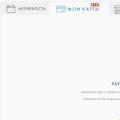 Hogyan készítsünk fizető pénztárcát
Hogyan készítsünk fizető pénztárcát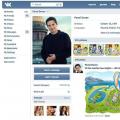 VKontakte pipa beszerzése (pass ellenőrzés)
VKontakte pipa beszerzése (pass ellenőrzés) Hogyan ragasszuk fel megfelelően a filmet a telefonunkra?
Hogyan ragasszuk fel megfelelően a filmet a telefonunkra?